Como reparar problemas con el actualizador de Windows 10
por Javier Rodríguez 4
Muchas veces por cortes de corriente o corrupción de datos algunas aplicaciones o descargas se quedan sin aplicar y bloquean el sistema de actualizaciones de Windows. Son errores comunes que a veces son un dolor de cabeza. Por suerte Windows integra utilidades para solventar estas incidencias.
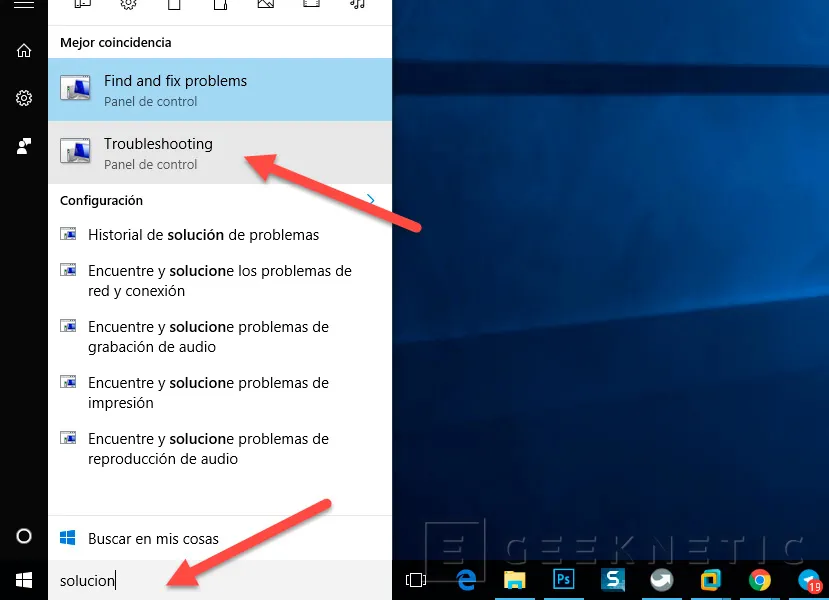
Para acceder al sistema de “Troobleshooting” o de “solución de problemas” podemos hacerlo a través del panel de control, seleccionando iconos pequeños, o a través de la búsqueda de Windows. Basta poner “solucionador” y se nos abrirán las opciones adecuadas.
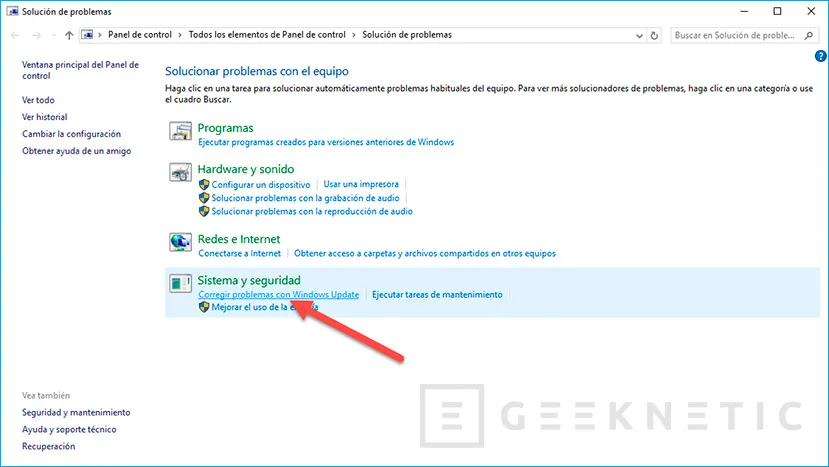
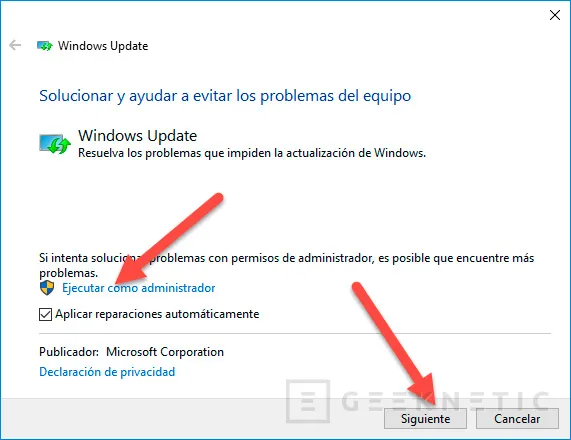
Una vez hecho esto seleccionamos, en “sistema y seguridad”, la opción de “Corregir problemas con Windows Update”. Dentro de esta aplicación mi consejo es que abramos las opciones avanzadas y corramos la aplicación en modo administrador. Ahora ya solo tenemos que ejecutarla y que haga “su magia”.
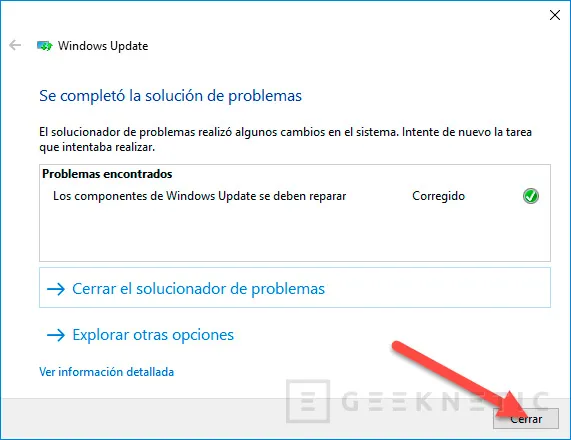
Fin del Artículo. ¡Cuéntanos algo en los Comentarios!











